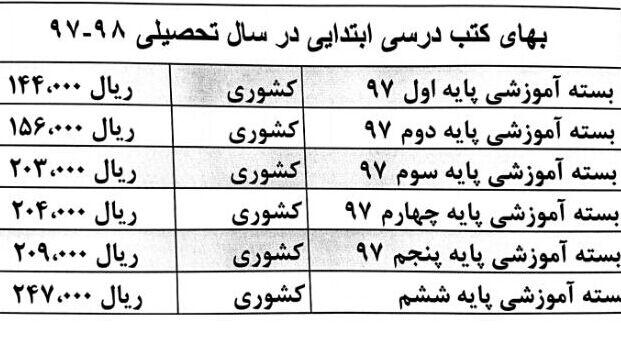کانال تلگرام: yousefi6666@
آی دی تلگرام : ahmadyousefi@
آخرین نگارش ابتدایی 14.9--- (1400/06/23)
آخرین نگارش راهنمایی 12---(1400/06/28)
آخرین نگارش دانا 28.1 --- (1400/06/02)
-
نگارش و هلپر
(۱۱۴) -
آموزش سیستم های دانش آموزی
(۱۱۹) -
خطاهای سیستم دانش آموزی
(۴۰) -
نرم افزار سیستم های دانش آموزی
(۱۹) -
نصب سیستم دانش آموزی
(۱۴) -
?? پرسش و پاسخ ؟؟
(۲۰) -
مدرسه/تدریس/معاونین اجرایی
(۱۱۹)
-
بخشنامه ، آیین نامه و مقررات
(۹۴) -
نرم افزار و آموزش کامپیوتر
(۱۶۷) -
نرم افزار و آموزش موبایل
(۱۹) -
سناد|همگام
(۸۹) -
هدایت تحصیلی
(۸) -
سامانه امین و فاینال
(۱۹) -
حسابداری مدارس
(۱۳) -
پرینتر/چاپگر
(۱۲) -
اسکریپت
(۱۲) -
مدارس غیردولتی | مشارکت ها
(۲۲) -
معرفی سایت های مفید
(۱)
- ۰۳/۰۵/۱۰نرم افزارمحاسبه سن
- ۰۰/۱۰/۱۵آدرس سامانه های اموزش و پرورش
- ۰۰/۱۰/۰۷کارنامه ماهیانه متوسطه اول
- ۰۰/۰۸/۲۵آموزش جامع حسابداری مدارس
- ۹۶/۱۲/۲۴شرایط قبولی در دوره ی متوسطه اول
- ۹۷/۱۰/۲۳غیبت موجه و غیبت غیر موجه97 و 98
- ۹۷/۱۱/۱۴ثبت نمرات توصیفی در سناد
- ۹۶/۱۲/۲۷دریافت کد و نام مدرسه مبدا
- ۹۶/۱۲/۲۶برنامه نصب دانا (متوسطه دوم)
- ۹۷/۰۹/۲۱مشکل فرم الف توصیفی در نگارش12.6
- ۹۸/۰۱/۲۸نکات مهم ترک تحصیل
- ۹۷/۰۲/۲۵امنیت کارت بانک
- ۹۷/۰۹/۲۷نگارش 12.8 توصیفی ابتدایی (97/09/27)
- ۹۷/۱۱/۱۴ثبت نمرات توصیفی در سناد
- ۹۶/۱۲/۲۴شرایط قبولی در دوره ی متوسطه اول
- آموزش و پرورش استان همدان
- سامانه دانش آموزی سناد|پیش دبستانی
- سامانه دانش آموزی سناد|ابتدایی
- سامانه دانش آموزی سناد|متوسطه اول|راهنمایی
- سامانه دانش آموزی سناد|متوسطه دوم|دبیرستان
- سازمان مدارس و مراکز غیر دولتی و توسعه مشارکت های مردمی(mosharekatha.ir)
- دریافت شناسه پرداخت مدارس غیر دولتی
- سامانه شهریه مدارس غیردولتی و پیش دبستانی96-97
- پایگاه اطلاعات یکپارچه دانش آموزی اسکول (school)
- سامانه برگزاری امتحانات نهایی ( final )
- سامانه امین 1
- سامانه امین 2
- سامانه دریافت کد سوابق تحصیلی ( dipcode )
- شورای عالی آموزش و پرورش
- مرکز سنجش وزارت آموزش و پرورش
- مـرکـز سـنـجـش آمـوزش و پـرورش * سـامـانـه جـامـع ارزشـیـابـی *
- اداره سنجش آموزش و پرورش استان همدان
- سامانه ثبت نام آزمون ورودی مدارس استعدادهای درخشان سمپاد
- ثبت نام مدارس نمونه دولتی استان همدان
- اداره فناوری اطلاعات و هوشمند سازی آموزش و پرورش استان همدان
- پورتال همگام
- طرح سنجش سلامت نوآموزان پایه اول ابتدایی
- سامانه ضمن خدمت (LTMS)
- اتوماسیون اداری فرزین
- سامانه اموال و انبار
- سامانه جامع امور شاهد و ایثارگران
- سفارش کتاب های درسی
- سامانه انتخاب و انتصاب مدیران مدارس
- متن کتب درسی
- فیش حقوقی شاغلین
- فیش حقوقی بازنشستگان
- حکم حقوقی بازنشستگان
- صندوق بازنشستگی
- سازمان سنجش
- شرکت پژوهش
- شرکت لیزینگ و رفاه فرهنگیان
- سامانه دانش آموزی سناد|مدارس بزرگسال
- سامانه دانش آموزی سناد|متوسطه اول پیش حرفه ای-استثنایی
- سامانه دانش آموزی سناد|متوسطه دوم حرفه ای-استثنایی
- سامانه دانش آموزی سناد|پیش دبستانی استثنایی
- سامانه دانش آموزی سناد|ابتدایی استثنایی
- سامانه دانش آموزی سناد|متوسطه اول استثنایی
- سامانه دانش آموزی سناد|متوسطه دوم استثنایی
- سامانه دانش آموزی سناد|سامانه پشتیبانی
- شهریور ۱۴۰۳ (۱)
- مرداد ۱۴۰۳ (۲)
- مهر ۱۴۰۲ (۱)
- دی ۱۴۰۰ (۲)
- آبان ۱۴۰۰ (۵)
- ارديبهشت ۱۴۰۰ (۱)
- بهمن ۱۳۹۹ (۷)
- آبان ۱۳۹۹ (۱)
- مهر ۱۳۹۹ (۱۳)
- مرداد ۱۳۹۹ (۱)
- خرداد ۱۳۹۹ (۲)
- ارديبهشت ۱۳۹۹ (۱۲)
- اسفند ۱۳۹۸ (۶)
- بهمن ۱۳۹۸ (۵)
- دی ۱۳۹۸ (۱۲)
- آذر ۱۳۹۸ (۱۳)
- آبان ۱۳۹۸ (۱۴)
- مهر ۱۳۹۸ (۱۱)
- شهریور ۱۳۹۸ (۴)
- مرداد ۱۳۹۸ (۴)
- تیر ۱۳۹۸ (۱۴)
- خرداد ۱۳۹۸ (۱۰)
- ارديبهشت ۱۳۹۸ (۳۸)
- فروردين ۱۳۹۸ (۸)
- اسفند ۱۳۹۷ (۴)
- بهمن ۱۳۹۷ (۱۵)
- دی ۱۳۹۷ (۲۰)
- آذر ۱۳۹۷ (۲۴)
- آبان ۱۳۹۷ (۳۸)
- مهر ۱۳۹۷ (۳۵)
- شهریور ۱۳۹۷ (۲۱)
- مرداد ۱۳۹۷ (۵۱)
- تیر ۱۳۹۷ (۳۹)
- خرداد ۱۳۹۷ (۲۲)
- ارديبهشت ۱۳۹۷ (۸۵)
- فروردين ۱۳۹۷ (۹۱)
- اسفند ۱۳۹۶ (۶۷)
- ۴ مهر ۰۲، ۰۱:۵۳ - دانش آموزسلام من کمک میخوام لطفا کمکم ...
- ۱۵ شهریور ۰۲، ۱۲:۵۷ - هادیسلام موسس ها برای ثبتنام مربی پیش ...
- ۲ مرداد ۰۲، ۱۰:۴۹ - مهدی نیکیسلام خسته نباشید الان اول سال من ...
- ۱۳ تیر ۰۲، ۱۲:۲۰ - عبدالجلیل آغیلسلام علیکم همکاران عزیز خسته ...
- ۳۰ خرداد ۰۲، ۰۹:۴۲ - Asبا سلام چگونه میتوانیم معلمی را از ...
- ۲۹ خرداد ۰۲، ۰۹:۰۶ - نرگس نصیریسلام وقت بخیر ما تو مرحله راه ...
- ۲۳ خرداد ۰۲، ۱۳:۰۵ - مارال موسویمن کلاس هفتمم معدلم تو نوبت اول ...
- ۲۰ خرداد ۰۲، ۱۴:۱۳ - آنیتاسلام من واسه آزمونای خرداد خیلی ...
- ۳۰ ارديبهشت ۰۲، ۰۱:۳۲ - سمیه شریفیبا سلام و عرض ادب ببخشید من تمامی ...
- ۲۵ فروردين ۰۲، ۱۶:۲۳ - رضا الیاسیبسیار عالی .
مراحل اجرای نرم افزارهای تحت سیستم داس در ویندوز 7
مراحل اجرای نرم افزارهای تحت سیستم داس در ویندوز 7
نکته: برنامه های تحت داس در ویندوز7 Full screen نمی شوند و به حالت کوچکتری نمایش داده می شود.
1-نصب فونت BIRANSYS
2- رفتن به مسیر C:\Windows\System32
3- باز کردن config.nt با notepad و رفتن به خط آخر files=40
4-تغییر عدد از 40 به 60 یا 90 و ذخیره آن (درصورت دادن اخطار آن را در دسکتاپ ذخیره کنید و سپس در همان مسیر جایگزین نمایید.)
5-فرستادن شورتکات برنامه تحت داس به دسکتاپ
6- کلیک راست روی برنامه تحت داس و انتخاب گزینه properties و در سربرگ screen حالت windows انتخاب گردد.
7- اجرای برنامه تحت داس
8- کلیک راست روی نوار بالای برنامه تحت داس و انتخاب گزینه properties
9- رفتن به سربرگ font و انتخاب 14*8
10-بستن برنامه و اجرای دوباره برنامه تحت داس در ویندوز هفت بدون هیچ مشکلی
روش نصب اتوماتیک چاپگر usb برای پرینت برنامه تحت داس در ویندوز7
نرم افزار Dos-Print را نصب کنید و اتوماتیک چاپگر فعال می شود.
دانلود Pdf مراحل اجرای نرم افزارهای تحت سیستم داس در ویندوز 7 ![]()
احمد یوسفی کارشناس پایگاه اطلاعاتی ابتدایی و متوسطه اول ناحیه دو همدان
@yousefi1366 www. sanjesh5502.blog.ir
ترتیب اوراق دفتر امتحانات و ریز نمرات دبیران
شرایط اخذ رتبه های شغلی
1.پایه حرفه ای: 6 سال سابقه
گذراندن 180 ساعت ضمن خدمت بین دو رتبه
کسب حداقل 75 امتیاز از ارزشیابی 3سال منتهی به رتبه
2. ارشد حرفه ای :12 سال سابقه
گذراندن 150 ساعت ضمن خدمت بین دو رتبه
کسب حداقل 80 امتیاز از ارزشیابی 3سال منتهی به رتبه
3.خبره حرفه ای : 18 سال سابقه
گذراندن 120 ساعت ضمن خدمت بین دو رتبه
کسب حداقل 85 امتیاز از ارزشیابی 3سال منتهی به رتبه
4.عالی حرفه ای : 24 سال سابقه
گذراندن 100 ساعت ضمن خدمت بین دو رتبه
کسب حداقل 90 امتیاز از ارزشیابی 3سال منتهی به رتبه
به ازای هر سال خدمت در مناطق کمتر توسعه یافته جهت اخذ رتبه 1سال تعجیل درنظرگرفته میشود.میزان افزایش حقوق ناشی از کسب هر کدام از رتبه های شغلی:
پایه حرفهای از 15 درصد افزایش امتیاز
ارشد حرفهای 25 درصد
خبره حرفهای 35درصد
عالی حرفهای 50 درصد افزایش امتیاز حق شغل بهرهمند میشوند
دریافت گواهی نامه ی مهارت
قابل توجه همکاران محترم:
ضمن تشکر از حضور معاونین اجرایی و مدیران محترمی که در کارگاه آموزشی روز یکشنبه 9/01/26(دوره ابتدایی) و روز دوشنبه 97/01/27 (دوره متوسطه اول) شرکت کرده بودند
به اطلاع می رساند همکاران شرکت کننده در کارگاه ، جهت دربافت گواهی نامه ی مهارت (هشت 8 ساعت) به اتاق پایگاه اطلاعاتی ابتدایی و متوسطه اول (احمد یوسفی) مراجعه نمایند.
باتشکر
نمونه فرم های مورد نیاز
فرم یا دستورالعمل |
مقطع تحصیلی |
توضیحات |
|
1 |
آئین نامه ارزشیابی توصیفی |
ابتدایی |
|
| 2 | مصوبات شورای عالی آموزش وپرورش | کلیه مقاطع | دانلود |
| 3 | آئین نامه اجرایی مدارس | کلیه مقاطع | دانلود |
| 4 | آئین نامه آموزشی دوره دوم متوسطه | دوره دوم | دانلود |
| 5 | فرم اعلام وضعیت تحصیلی به ناجا | کلیه مقاطع | دانلود |
| 6 | فرم درخواست دروس تطبیق ومعاف | دوره دوم | دانلود |
| 7 | لیست مجوزهای امحاء اوراق واسناد | کلیه مقاطع | دانلود |
| 8 | فرم اصلاح گواهینامه پیش دانشگاهی | پیش دانشگاهی | دانلود |
| 9 | نرم افزار چاپ شماره صندلی آزمون | کلیه مقاطع | دانلود |
| 10 | خالی کردن tempویندوز | کلیه مقاطع | دانلود |
| 11 | آیین نامه پیش بزرگسالان | پیش دانشگاهی | دانلود |
| 12 | لیست دروس رشته های نظری | پیش ومتوسطه | دانلود |
| 13 | آیین نامه کمیسیون خاص | کلیه مقاطع | دانلود |
| 14 | فرم تغییر وتحول دفاتر امتحانی مابین مدیران | کلیه مقاطع | دانلود |
| 15 | فرم درخواست اصلاح سوابق تحصیلی | دوره دوم متوسطه | دانلود |
| 16 | گواهی اشتغال به تحصیل | کلیه مقاطع | دانلود |
| 17 | آیین نامه آموزشی بزرگسالان متوسطه | متوسطه دوم | دانلود |
| 18 | آیین نامه آموزشی بزرگسالان پیش | پیش دانشگاهی | دانلود |
| 19 | دفتر امتحانات دوره ابتدایی | ابتدایی | دانلود |
| 20 | دفتر امتحانات دوره اول متوسطه | دوره اول متوسطه | دانلود |
http://danasetup.mihanblog.com/post/403
نرم افزار آزمون ساز آراز سافت (برای تایپ سریع سوالات امتحانی) آخرین نسخه 4.3
برای تایپ سریع سوالات امتحانی می توانید از نرم افزار آزمون ساز که در لینک زیر قرار دارد استفاده نمایید.
1 - فایل را دانلود کرده روی فایل حاصل کلیک راست نموده و با انتخاب گزینه Extract Here فایل را از حالت فشرده خارج کنید و برنامه را نصب کنید.
2- از قسمت امکانات نرم افزار را به اخرین نسخه 4.3 ارتقا دهید.
3- مدارس راهنمایی از سربرگ 1 یا 2 استفاده کنید و خروجی ورد بگیرید و در صورت نیاز قسمت رشته را حذف کنید.
3 - آموزشگاه های ابتدایی از سربرگ توصیفی استفاده کنند.
@با تشکر از آقای شهریاری فر بابت ساخت این نرم افزار @
آزمون سمپاد نمونه دولتی
دستور العمل آزمون ورودی مدارس"دوره دوم متوسطه" سمپاد و نمونه دولتی 98-97
- دفترچة راهنمای ثبتنام و شرکت در آزمون ورودی مدارس استعدادهای درخشان و نمونۀ دولتی دورة دوم متوسطه در سال تحصیلی 98-1397
- فایل راهنمای تصویری ثبتنام مدارس استعدادهای درخشان و نمونۀ دولتی (دورة دوم متوسطه) سال تحصیلی 98-1397
- www.azmoon.medu.ir
- زمان ثبت نام: ۲۸ فرودین ۹۷ الی پنجم اردیبشهت ۹۷ از طریق سامانه
- زمان آزمون ورودی پایه" دهم" مدارس سمپاد و نمونه دولتی ساعت ۹ روز جمعه ۱۱ خرداد ۹۷
آمادگی برای امتحانات خرداد 97
آمار دانش آموزی امتحانات نهایی خرداد 97 به علت نبود پایه سوم نظری در مدارس روزانه خیلی کم خواهد بود و جمعیت آماری دانش آموزان دروس نهایی شامل دانش آموزان پیش دانشگاهی مدارس روزانه و دانش آموزان مدارس بزرگسال و داطلب آزاد خواهد بود پس همکاران مدارس روزانه امسال تراکم کاری زیادی نخواهند داشت .
ترک تحصیل
یکی از مسائلی که بیشتر همکاران در مورد آن دچار اشتباه می گردند اعمال ترک تحصیل می باشد بنابراین نکاتی در مورد چگونگی اعمال ترک تحصیلی در فواصل زمانی مختلف جهت اطلاع همکاران منتشر می گردد .
آشنایی با خاصیت mail merge در آفیس ورد
به همه معاونین و همکاران علاقمند به کامپیوتر توصیه می کنم این مطلب رو بخونند.
شاید شما هم بارها خواسته باشید برای تعداد زیادی از دانش آموزان تقدیرنامه هایی بنویسید که حاوی اطلاعات زیادی باشد مثلاً نام و نام خانوادگی ، کلاس و شعبه، معدل ، رتبه و ....
یا مثلاً برای اولیای دانش آموزان دعوت نامه بنویسید و .....
برای حفظ اطلاعات خود، قبل از نصب مجدد ویندوز چه کارهایی باید انجام داد؟
اگر سیستم شما به هر دلیل مشکل دارد و می خواهید ویندوز آن را عوض کنید، قبل از هر چیز نکات زیر را مطالعه و اجرا نمایید.
با نصب ویندوز کلیه طلاعات روی درایو مربوطه (معمولاً درایو c)، برنامه های نصب شده نظیر آفیس ، سیستم دانش آموزی و ... از بین می رود، ولی اطلاعاتی که توسط کاربر اضافه شده است و حاصل کار و تلاش اوست، با ذخیره صحیح و دقیق حفظ می گردد.
نکات حیاتی برای کاربر سیستم های دانش آموزی
1)بعد از انجام هر تغییری در سیستم های دانش آموزی از اطلاعات پشتیبان بگیرید(ترجیحا در مکانی غیر از درایو C)